Excel 图表自定义
图表自定义
Excel 中的图表可以进行自定义。
自定义有助于使数据更容易理解。例如,突出显示关键点,提供附加信息,并使其外观更佳。
Excel 提供了许多自定义图表的选项。在本章中,您将了解更多关于不同选项的信息。
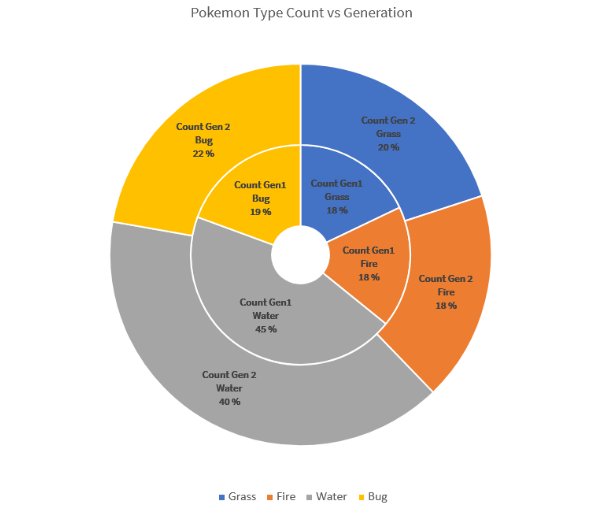
这个甜甜圈图显示了第一代和第二代不同宝可梦类型的比例。
灰色显示的“水”类型在两代宝可梦中数量最多。然后是黄色显示的“虫”类型,蓝色显示的“草”类型和橙色显示的“火”类型。
注意:不同的图表可以以不同的方式进行自定义。
移动图表
Excel 图表可以移动到电子表格中的任何位置。
如何分步移动图表
单击图表以选中它。
注意:选中图表会高亮显示其边框。
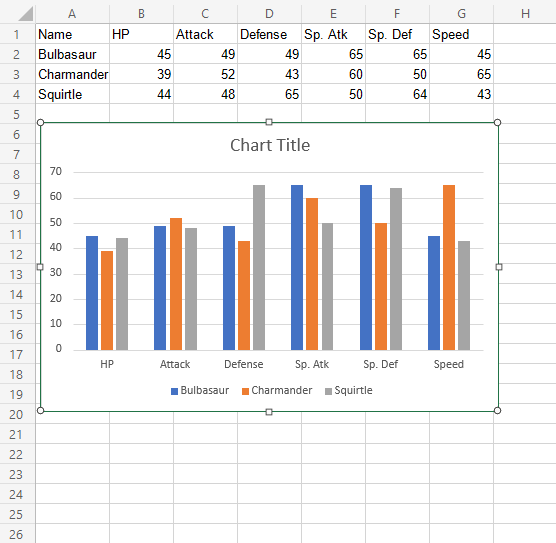
拖动图表并将其放置在所需位置
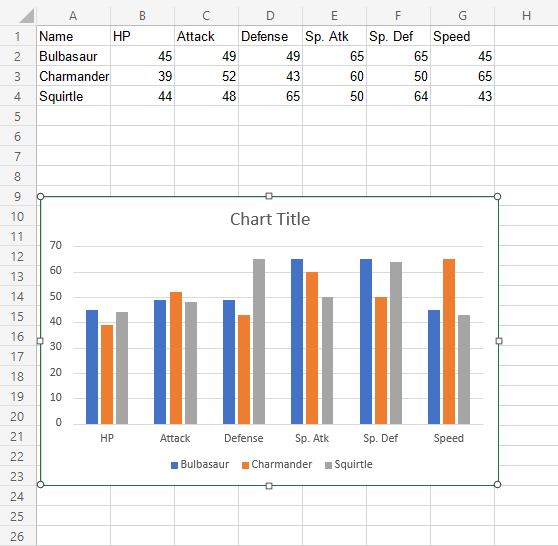
调整图表大小
Excel 图表可以调整大小。
调整大小会缩放图表中的所有元素,但文本除外。
如何分步调整图表大小
单击图表以选中它。
单击并拖动图表边框上显示的 8 个点之一,然后进行拖动。
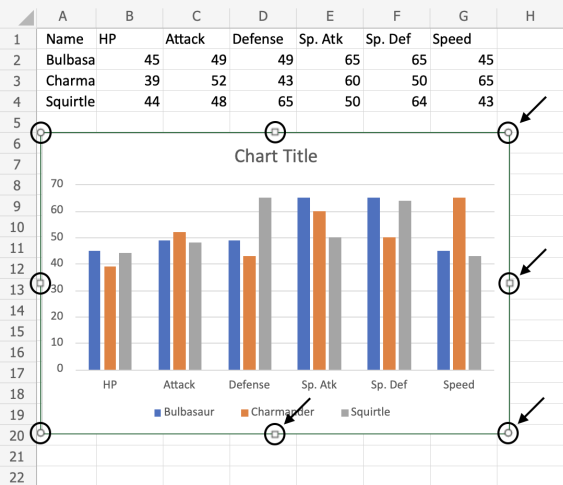
注意:上图中的箭头指示了可以拖动以调整图表大小的位置。
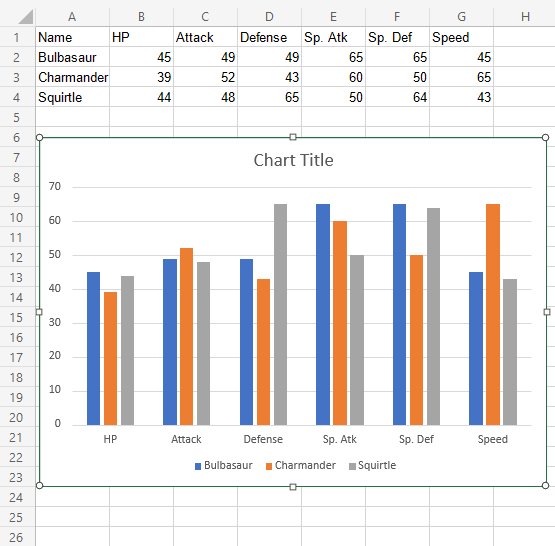
图表现已调整大小。您可以根据需要多次调整,以获得合适的大小。
更改图表标题
Excel 中默认的图表标题是“图表标题”。这没有信息量。标题应描述图表。
分步更改标题
双击图表
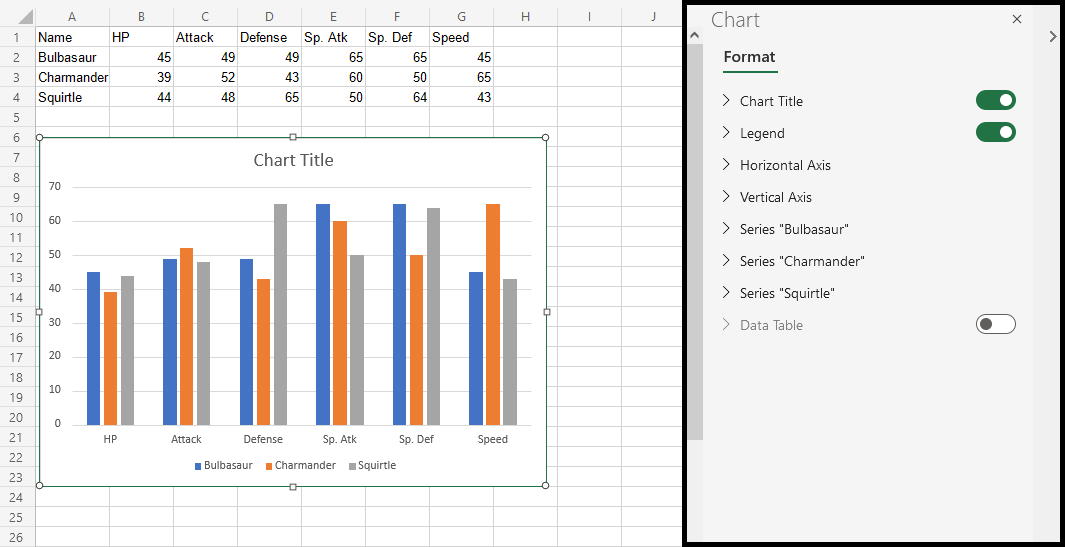
这会在屏幕右侧打开一个菜单。
在新打开的菜单中找到“图表标题”文本并进行更改
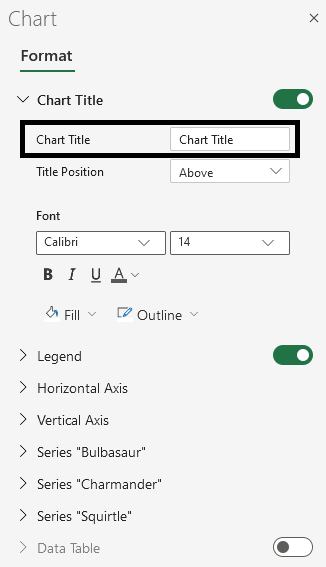

现在,标题已更改为“Pokemon Stats”。
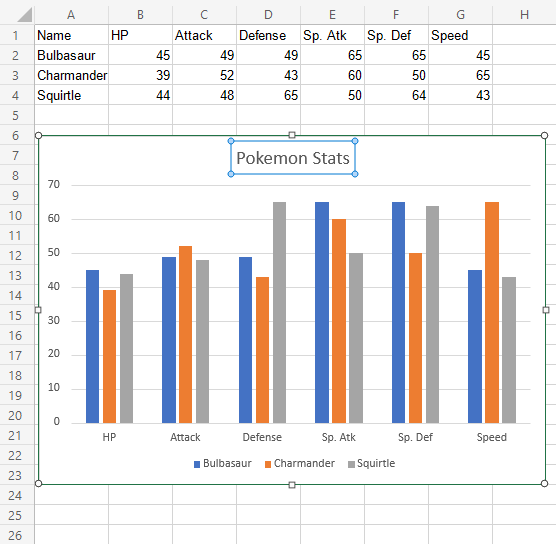
注意:您可以单击图表标题,然后按键盘上的 Delete 键来移除图表标题。
自定义选项
图表可以通过多种方式进行自定义,以下是一些您可以更改的元素
- 图例
- 轴
- 数据标签
- 网格线
- 样式和格式设置

